如何搭建一个简单的网络环境
- 格式:docx
- 大小:259.26 KB
- 文档页数:4
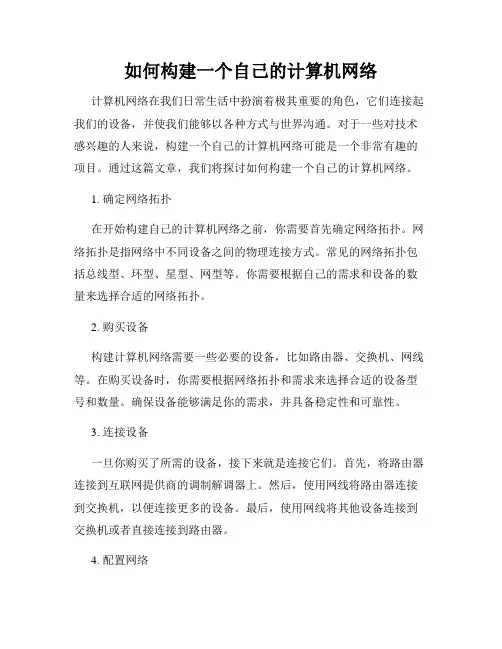
如何构建一个自己的计算机网络计算机网络在我们日常生活中扮演着极其重要的角色,它们连接起我们的设备,并使我们能够以各种方式与世界沟通。
对于一些对技术感兴趣的人来说,构建一个自己的计算机网络可能是一个非常有趣的项目。
通过这篇文章,我们将探讨如何构建一个自己的计算机网络。
1. 确定网络拓扑在开始构建自己的计算机网络之前,你需要首先确定网络拓扑。
网络拓扑是指网络中不同设备之间的物理连接方式。
常见的网络拓扑包括总线型、环型、星型、网型等。
你需要根据自己的需求和设备的数量来选择合适的网络拓扑。
2. 购买设备构建计算机网络需要一些必要的设备,比如路由器、交换机、网线等。
在购买设备时,你需要根据网络拓扑和需求来选择合适的设备型号和数量。
确保设备能够满足你的需求,并具备稳定性和可靠性。
3. 连接设备一旦你购买了所需的设备,接下来就是连接它们。
首先,将路由器连接到互联网提供商的调制解调器上。
然后,使用网线将路由器连接到交换机,以便连接更多的设备。
最后,使用网线将其他设备连接到交换机或者直接连接到路由器。
4. 配置网络构建网络后,你需要配置网络以确保其正常工作。
你可以通过路由器的管理界面来配置网络设置,例如设置IP地址、子网掩码、网关等。
此外,你还可以设置网络安全功能,如防火墙、网络访问控制列表等。
5. 测试网络连接配置网络后,你需要测试网络连接是否正常。
你可以使用PING命令来测试设备之间的网络连通性。
通过在命令提示符中输入“ping 目标设备IP地址”,如果返回成功的响应,表示网络连接正常。
6. 设置网络服务在构建自己的计算机网络时,你还可以设置一些网络服务,如文件共享、打印共享、远程访问等。
通过这些网络服务,你可以更方便地与其他设备共享文件和资源。
总结:构建一个自己的计算机网络是一项有趣而又有挑战性的任务。
在这篇文章中,我们讨论了构建计算机网络的一些基本步骤,包括确定网络拓扑、购买设备、连接设备、配置网络、测试网络连接以及设置网络服务。
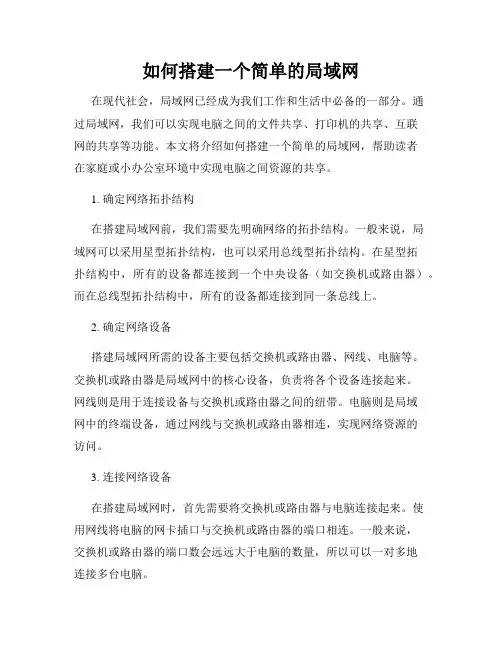
如何搭建一个简单的局域网在现代社会,局域网已经成为我们工作和生活中必备的一部分。
通过局域网,我们可以实现电脑之间的文件共享、打印机的共享、互联网的共享等功能。
本文将介绍如何搭建一个简单的局域网,帮助读者在家庭或小办公室环境中实现电脑之间资源的共享。
1. 确定网络拓扑结构在搭建局域网前,我们需要先明确网络的拓扑结构。
一般来说,局域网可以采用星型拓扑结构,也可以采用总线型拓扑结构。
在星型拓扑结构中,所有的设备都连接到一个中央设备(如交换机或路由器)。
而在总线型拓扑结构中,所有的设备都连接到同一条总线上。
2. 确定网络设备搭建局域网所需的设备主要包括交换机或路由器、网线、电脑等。
交换机或路由器是局域网中的核心设备,负责将各个设备连接起来。
网线则是用于连接设备与交换机或路由器之间的纽带。
电脑则是局域网中的终端设备,通过网线与交换机或路由器相连,实现网络资源的访问。
3. 连接网络设备在搭建局域网时,首先需要将交换机或路由器与电脑连接起来。
使用网线将电脑的网卡插口与交换机或路由器的端口相连。
一般来说,交换机或路由器的端口数会远远大于电脑的数量,所以可以一对多地连接多台电脑。
4. 配置网络设备在连接完网络设备后,我们还需要对其进行一些配置。
首先,我们需要为交换机或路由器设置一个合适的IP地址。
IP地址是设备在网络中的唯一标识,通过IP地址,我们可以找到并访问设备所提供的服务。
其次,我们还需要设置子网掩码和默认网关。
子网掩码用于标识局域网中的设备数量范围,而默认网关则是将局域网与外部网络相连的一个关键设备。
5. 测试网络连接在完成网络设备的配置后,我们需要测试网络连接是否正常。
打开电脑的命令提示符(或终端),输入ping命令加上另一个电脑的IP地址,查看是否能够收到回应。
如果能够收到回应,说明网络连接正常。
如果无法收到回应,说明网络配置可能存在问题,需要进行排查和调整。
6. 共享网络资源搭建好局域网后,我们可以通过共享网络资源实现电脑之间的文件共享、打印机的共享等功能。
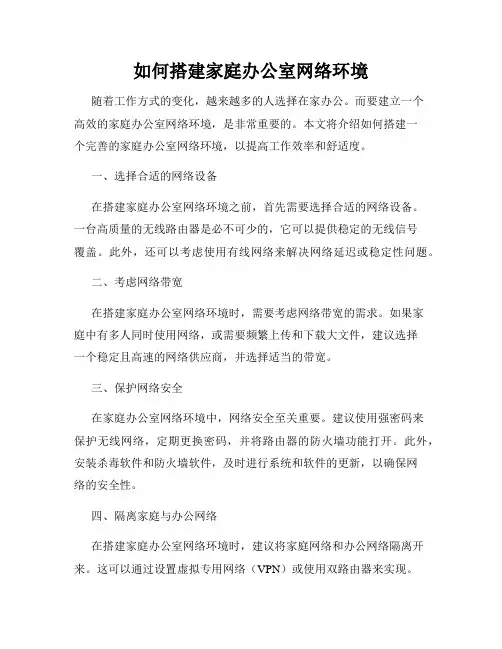
如何搭建家庭办公室网络环境随着工作方式的变化,越来越多的人选择在家办公。
而要建立一个高效的家庭办公室网络环境,是非常重要的。
本文将介绍如何搭建一个完善的家庭办公室网络环境,以提高工作效率和舒适度。
一、选择合适的网络设备在搭建家庭办公室网络环境之前,首先需要选择合适的网络设备。
一台高质量的无线路由器是必不可少的,它可以提供稳定的无线信号覆盖。
此外,还可以考虑使用有线网络来解决网络延迟或稳定性问题。
二、考虑网络带宽在搭建家庭办公室网络环境时,需要考虑网络带宽的需求。
如果家庭中有多人同时使用网络,或需要频繁上传和下载大文件,建议选择一个稳定且高速的网络供应商,并选择适当的带宽。
三、保护网络安全在家庭办公室网络环境中,网络安全至关重要。
建议使用强密码来保护无线网络,定期更换密码,并将路由器的防火墙功能打开。
此外,安装杀毒软件和防火墙软件,及时进行系统和软件的更新,以确保网络的安全性。
四、隔离家庭与办公网络在搭建家庭办公室网络环境时,建议将家庭网络和办公网络隔离开来。
这可以通过设置虚拟专用网络(VPN)或使用双路由器来实现。
这样可以防止办公网络受到家庭网络设备的干扰,提高网络性能和安全性。
五、高效连接远程办公随着越来越多的人选择远程办公,高效的连接也变得非常重要。
可以考虑使用远程桌面软件或虚拟专用网络(VPN)来连接远程办公场所的网络。
这样可以方便地访问办公电脑和文件,并保持工作的连续性。
六、优化Wi-Fi信号在搭建家庭办公室网络环境时,优化Wi-Fi信号是必不可少的。
可以通过以下几点来提高Wi-Fi信号的质量:1. 将无线路由器放置在中心位置,避免障碍物遮挡信号;2. 避免与其他电子设备共用同一个频段,选择一个干净的频段;3. 使用信号延伸器或无线中继器来扩大无线覆盖范围;4. 通过更新路由器软件来提高信号质量。
七、备份重要数据在家庭办公室网络环境中,备份重要数据是必要的。
可以使用外部硬盘、云存储或网络存储设备来备份文件和数据。
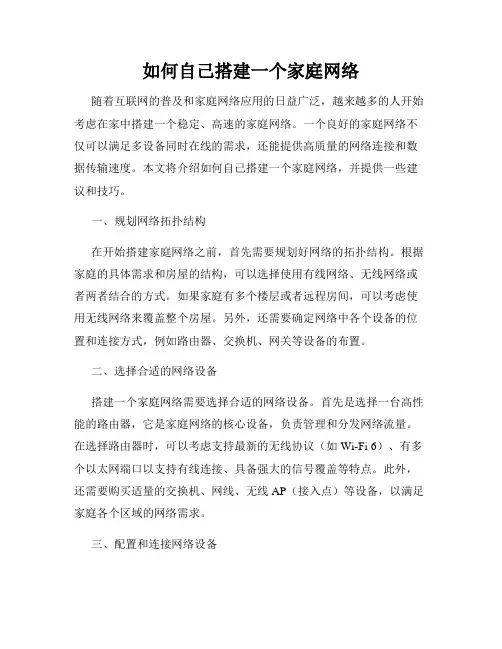
如何自己搭建一个家庭网络随着互联网的普及和家庭网络应用的日益广泛,越来越多的人开始考虑在家中搭建一个稳定、高速的家庭网络。
一个良好的家庭网络不仅可以满足多设备同时在线的需求,还能提供高质量的网络连接和数据传输速度。
本文将介绍如何自己搭建一个家庭网络,并提供一些建议和技巧。
一、规划网络拓扑结构在开始搭建家庭网络之前,首先需要规划好网络的拓扑结构。
根据家庭的具体需求和房屋的结构,可以选择使用有线网络、无线网络或者两者结合的方式。
如果家庭有多个楼层或者远程房间,可以考虑使用无线网络来覆盖整个房屋。
另外,还需要确定网络中各个设备的位置和连接方式,例如路由器、交换机、网关等设备的布置。
二、选择合适的网络设备搭建一个家庭网络需要选择合适的网络设备。
首先是选择一台高性能的路由器,它是家庭网络的核心设备,负责管理和分发网络流量。
在选择路由器时,可以考虑支持最新的无线协议(如Wi-Fi 6)、有多个以太网端口以支持有线连接、具备强大的信号覆盖等特点。
此外,还需要购买适量的交换机、网线、无线AP(接入点)等设备,以满足家庭各个区域的网络需求。
三、配置和连接网络设备配置和连接网络设备是搭建家庭网络的关键步骤。
首先,将路由器连接到电信入户设备(如光猫或电信猫)并进行相应配置,以获取互联网接入。
接下来,根据网络拓扑结构将各个设备连接起来。
如果使用有线网络,可以使用网线将设备连接到交换机或路由器的以太网端口;如果使用无线网络,可以通过WPS或配置无线网络名称和密码来连接设备。
四、加强家庭网络安全性家庭网络安全是一个重要的问题,搭建完家庭网络后需要加强网络的安全性。
首先,确保路由器的固件和操作系统保持最新的状态,及时更新补丁以修复漏洞。
其次,设置强密码来保护路由器和无线网络,并定期更换密码。
另外,对网络上的设备进行安全设置,如关闭不必要的服务和端口,禁用远程访问等。
五、优化网络性能和速度为了提高家庭网络的性能和速度,可以采取一些优化措施。
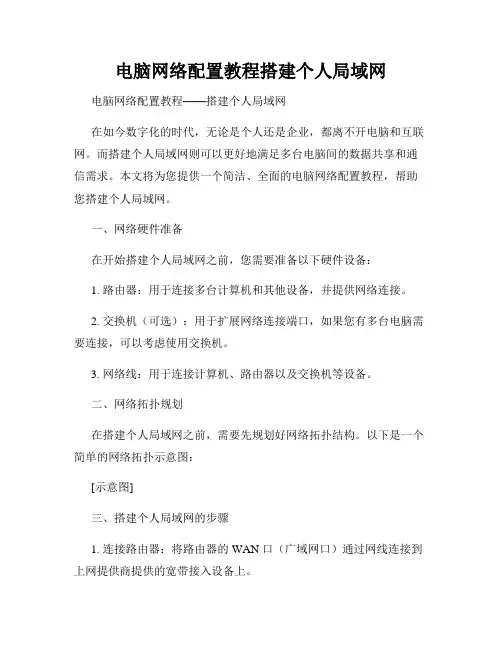
电脑网络配置教程搭建个人局域网电脑网络配置教程——搭建个人局域网在如今数字化的时代,无论是个人还是企业,都离不开电脑和互联网。
而搭建个人局域网则可以更好地满足多台电脑间的数据共享和通信需求。
本文将为您提供一个简洁、全面的电脑网络配置教程,帮助您搭建个人局域网。
一、网络硬件准备在开始搭建个人局域网之前,您需要准备以下硬件设备:1. 路由器:用于连接多台计算机和其他设备,并提供网络连接。
2. 交换机(可选):用于扩展网络连接端口,如果您有多台电脑需要连接,可以考虑使用交换机。
3. 网络线:用于连接计算机、路由器以及交换机等设备。
二、网络拓扑规划在搭建个人局域网之前,需要先规划好网络拓扑结构。
以下是一个简单的网络拓扑示意图:[示意图]三、搭建个人局域网的步骤1. 连接路由器:将路由器的 WAN 口(广域网口)通过网线连接到上网提供商提供的宽带接入设备上。
2. 连接电脑:将电脑的网线插入路由器的 LAN 口(局域网口)。
3. 配置路由器:打开浏览器,输入路由器默认的管理网址,登录路由器管理界面。
4. 设置网络参数:在路由器管理界面中,根据您的需要进行网络参数设置,如设置无线网络名称、密码等。
5. DHCP设置:启用动态主机配置协议(DHCP),以便路由器能够自动为您的计算机分配 IP 地址。
6. 连接其他设备:通过网线将其他计算机和设备连接到路由器的局域网口。
7. 网络测试:在每台计算机上打开命令提示符,输入“ping”命令,检查计算机之间的互通性。
至此,您已成功搭建个人局域网。
您可以在不同的计算机之间共享文件、打印机等。
四、局域网安全设置搭建个人局域网后,我们也要重视网络安全。
以下是一些简单的局域网安全设置建议:1. 修改默认登录账号和密码:为了防止未授权访问,及时修改路由器和其他设备的默认登录账号和密码。
2. 启用防火墙:确保在每台计算机上都已经打开了防火墙,以过滤潜在的威胁。
3. 数据加密:对于重要的文件和文件夹,可以进行加密保护,确保数据的安全性。
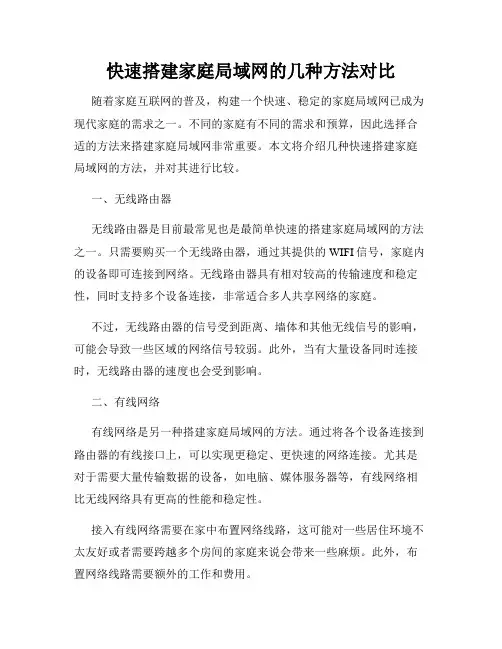
快速搭建家庭局域网的几种方法对比随着家庭互联网的普及,构建一个快速、稳定的家庭局域网已成为现代家庭的需求之一。
不同的家庭有不同的需求和预算,因此选择合适的方法来搭建家庭局域网非常重要。
本文将介绍几种快速搭建家庭局域网的方法,并对其进行比较。
一、无线路由器无线路由器是目前最常见也是最简单快速的搭建家庭局域网的方法之一。
只需要购买一个无线路由器,通过其提供的WIFI信号,家庭内的设备即可连接到网络。
无线路由器具有相对较高的传输速度和稳定性,同时支持多个设备连接,非常适合多人共享网络的家庭。
不过,无线路由器的信号受到距离、墙体和其他无线信号的影响,可能会导致一些区域的网络信号较弱。
此外,当有大量设备同时连接时,无线路由器的速度也会受到影响。
二、有线网络有线网络是另一种搭建家庭局域网的方法。
通过将各个设备连接到路由器的有线接口上,可以实现更稳定、更快速的网络连接。
尤其是对于需要大量传输数据的设备,如电脑、媒体服务器等,有线网络相比无线网络具有更高的性能和稳定性。
接入有线网络需要在家中布置网络线路,这可能对一些居住环境不太友好或者需要跨越多个房间的家庭来说会带来一些麻烦。
此外,布置网络线路需要额外的工作和费用。
三、家庭网关家庭网关是一种集成了路由器、交换机、防火墙和其他网络设备的综合设备。
它提供了一个统一的入口,可以管理和控制家庭网络的各种设备。
家庭网关通常具有较高的安全性和稳定性,并且支持高速传输和多设备连接。
然而,家庭网关的价格通常较高,不适合预算有限的家庭。
另外,一些家庭网关需要专业人员进行安装和配置,对于普通用户来说可能不太友好。
四、电力网络适配器电力网络适配器是一种利用家庭电力线路进行网络传输的方法。
通过将一个适配器插入电源插座并连接到路由器,然后在其他房间内插入其他适配器,即可实现网络信号的传输。
这种方法不需要额外的布线工作,适用于需要跨越多个房间的家庭。
但是,电力网络适配器的传输速度和稳定性受到电力线的干扰影响。
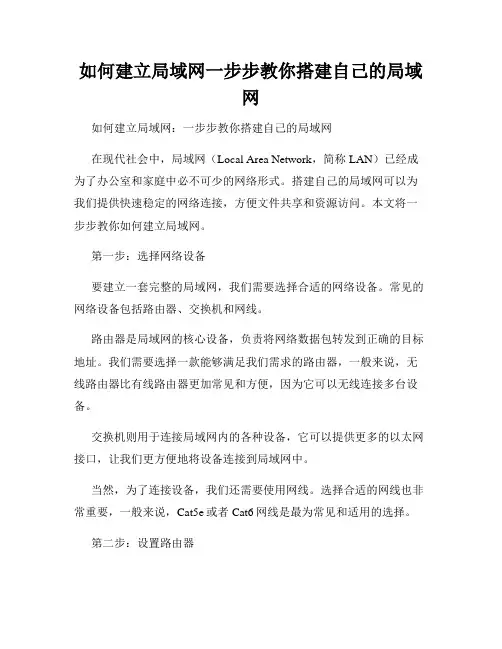
如何建立局域网一步步教你搭建自己的局域网如何建立局域网:一步步教你搭建自己的局域网在现代社会中,局域网(Local Area Network,简称LAN)已经成为了办公室和家庭中必不可少的网络形式。
搭建自己的局域网可以为我们提供快速稳定的网络连接,方便文件共享和资源访问。
本文将一步步教你如何建立局域网。
第一步:选择网络设备要建立一套完整的局域网,我们需要选择合适的网络设备。
常见的网络设备包括路由器、交换机和网线。
路由器是局域网的核心设备,负责将网络数据包转发到正确的目标地址。
我们需要选择一款能够满足我们需求的路由器,一般来说,无线路由器比有线路由器更加常见和方便,因为它可以无线连接多台设备。
交换机则用于连接局域网内的各种设备,它可以提供更多的以太网接口,让我们更方便地将设备连接到局域网中。
当然,为了连接设备,我们还需要使用网线。
选择合适的网线也非常重要,一般来说,Cat5e或者Cat6网线是最为常见和适用的选择。
第二步:设置路由器在我们购买好路由器后,接下来需要进行一些设置,以确保我们能够正常地搭建局域网。
首先,将路由器连接到电源,并使用网线将其与宽带连接,确保能够正常接入互联网。
然后,我们需要通过电脑连接到路由器的管理界面。
打开浏览器,在地址栏中输入路由器的 IP 地址,一般为 192.168.1.1 或 192.168.0.1。
输入正确的 IP 地址后,我们会进入到路由器的管理界面。
在管理界面中,我们需要进行一些基本设置,比如修改默认的登录密码、设置网络名称(SSID)以及设置无线密码等。
这些设置都是为了增强网络的安全性和易用性。
第三步:连接设备当我们完成了路由器的设置后,接下来就需要将其他设备连接到局域网中。
对于有线设备,比如电脑、打印机等,我们可以使用网线将其连接到交换机或者路由器的以太网接口上。
网线的一端连接到设备的以太网接口,另一端连接到交换机或者路由器的可用接口上。
对于无线设备,比如手机、平板等,我们需要在设备的设置中找到无线网络,并输入我们之前设置的无线密码,即可连接到局域网。
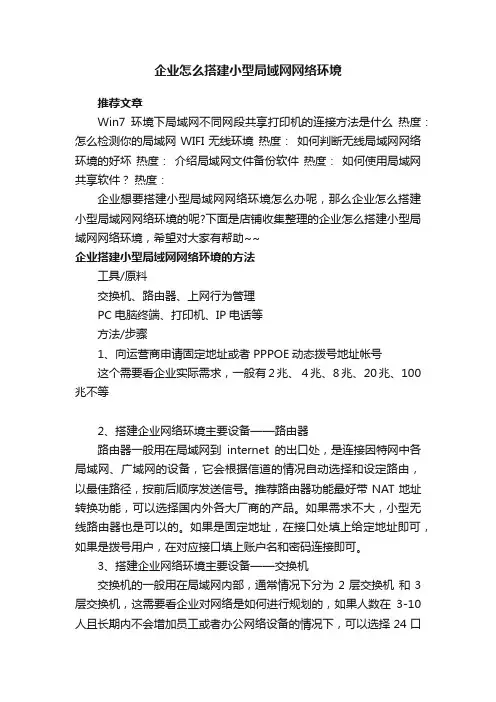
企业怎么搭建小型局域网网络环境推荐文章Win7环境下局域网不同网段共享打印机的连接方法是什么热度:怎么检测你的局域网WIFI无线环境热度:如何判断无线局域网网络环境的好坏热度:介绍局域网文件备份软件热度:如何使用局域网共享软件?热度:企业想要搭建小型局域网网络环境怎么办呢,那么企业怎么搭建小型局域网网络环境的呢?下面是店铺收集整理的企业怎么搭建小型局域网网络环境,希望对大家有帮助~~企业搭建小型局域网网络环境的方法工具/原料交换机、路由器、上网行为管理PC电脑终端、打印机、IP电话等方法/步骤1、向运营商申请固定地址或者PPPOE动态拨号地址帐号这个需要看企业实际需求,一般有2兆、 4兆、8兆、20兆、100兆不等2、搭建企业网络环境主要设备——路由器路由器一般用在局域网到internet的出口处,是连接因特网中各局域网、广域网的设备,它会根据信道的情况自动选择和设定路由,以最佳路径,按前后顺序发送信号。
推荐路由器功能最好带NAT地址转换功能,可以选择国内外各大厂商的产品。
如果需求不大,小型无线路由器也是可以的。
如果是固定地址,在接口处填上给定地址即可,如果是拨号用户,在对应接口填上账户名和密码连接即可。
3、搭建企业网络环境主要设备——交换机交换机的一般用在局域网内部,通常情况下分为2层交换机和3层交换机,这需要看企业对网络是如何进行规划的,如果人数在3-10人且长期内不会增加员工或者办公网络设备的情况下,可以选择24口交换机,人数超过15人以上,而且还有其他网络设备的情况下,这时候需要对端口数量做一定的冗余,可以选择48口交换机,以此类推。
一方面连接路由器,一边连接用户终端,通过交换机端口下发。
4、搭建企业网络环境辅助设备——上网行为管理上网行为管理可以帮助企业控制和管理员工对网络的使用情况,包括对网页访问过滤、网络应用控制、带宽流量管理、信息收发审计、用户行为分析。
可采取旁挂,直连等方式。
具体可看产品说明书执行操作。
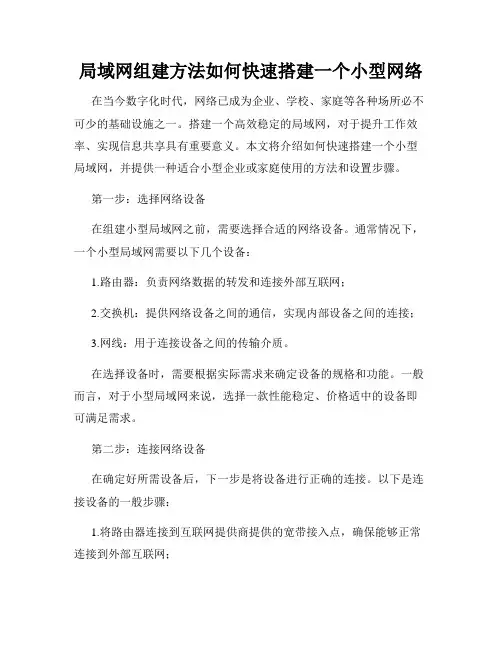
局域网组建方法如何快速搭建一个小型网络在当今数字化时代,网络已成为企业、学校、家庭等各种场所必不可少的基础设施之一。
搭建一个高效稳定的局域网,对于提升工作效率、实现信息共享具有重要意义。
本文将介绍如何快速搭建一个小型局域网,并提供一种适合小型企业或家庭使用的方法和设置步骤。
第一步:选择网络设备在组建小型局域网之前,需要选择合适的网络设备。
通常情况下,一个小型局域网需要以下几个设备:1.路由器:负责网络数据的转发和连接外部互联网;2.交换机:提供网络设备之间的通信,实现内部设备之间的连接;3.网线:用于连接设备之间的传输介质。
在选择设备时,需要根据实际需求来确定设备的规格和功能。
一般而言,对于小型局域网来说,选择一款性能稳定、价格适中的设备即可满足需求。
第二步:连接网络设备在确定好所需设备后,下一步是将设备进行正确的连接。
以下是连接设备的一般步骤:1.将路由器连接到互联网提供商提供的宽带接入点,确保能够正常连接到外部互联网;2.将路由器的LAN口与交换机的一个端口通过网线连接;3.将其他设备(如计算机、打印机等)通过网线分别连接到交换机的其他端口上。
连接设备时,需要确保网线连接稳固、接口无松动,以保证网络连接的稳定性和数据传输的质量。
第三步:配置网络参数一旦设备连接完毕,下一步是配置网络参数。
以下是常见的网络参数配置方法:1.登录路由器管理界面:通常通过在浏览器中输入路由器默认IP地址可以登录管理界面;2.配置IP地址和子网掩码:在路由器管理界面中,选择网络设置,并设置合适的IP地址和子网掩码;3.配置DHCP服务:为局域网内的设备提供IP地址的分配服务,通过启用DHCP服务,可以自动为设备分配IP地址;4.设置Wi-Fi网络名称和密码:如需使用Wi-Fi连接,需要将网络名称(SSID)和密码设置好,以便设备能够连接到无线网络。
在完成网络参数配置后,需要保存设置并重启路由器。
此时,局域网中的设备应该能够正常连接到互联网并进行互联互通。
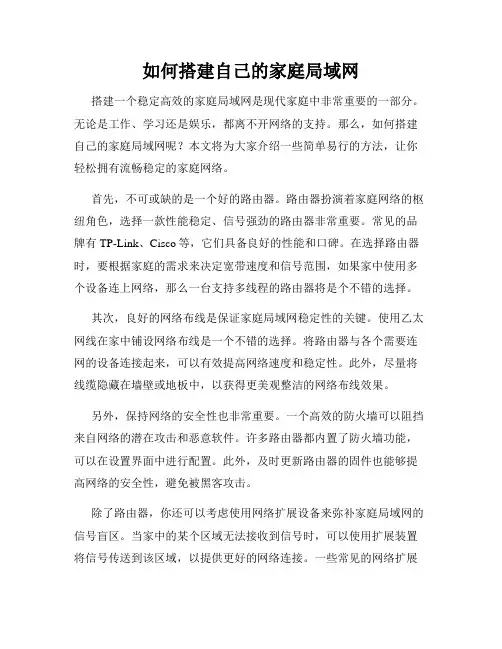
如何搭建自己的家庭局域网搭建一个稳定高效的家庭局域网是现代家庭中非常重要的一部分。
无论是工作、学习还是娱乐,都离不开网络的支持。
那么,如何搭建自己的家庭局域网呢?本文将为大家介绍一些简单易行的方法,让你轻松拥有流畅稳定的家庭网络。
首先,不可或缺的是一个好的路由器。
路由器扮演着家庭网络的枢纽角色,选择一款性能稳定、信号强劲的路由器非常重要。
常见的品牌有TP-Link、Cisco等,它们具备良好的性能和口碑。
在选择路由器时,要根据家庭的需求来决定宽带速度和信号范围,如果家中使用多个设备连上网络,那么一台支持多线程的路由器将是个不错的选择。
其次,良好的网络布线是保证家庭局域网稳定性的关键。
使用乙太网线在家中铺设网络布线是一个不错的选择。
将路由器与各个需要连网的设备连接起来,可以有效提高网络速度和稳定性。
此外,尽量将线缆隐藏在墙壁或地板中,以获得更美观整洁的网络布线效果。
另外,保持网络的安全性也非常重要。
一个高效的防火墙可以阻挡来自网络的潜在攻击和恶意软件。
许多路由器都内置了防火墙功能,可以在设置界面中进行配置。
此外,及时更新路由器的固件也能够提高网络的安全性,避免被黑客攻击。
除了路由器,你还可以考虑使用网络扩展设备来弥补家庭局域网的信号盲区。
当家中的某个区域无法接收到信号时,可以使用扩展装置将信号传送到该区域,以提供更好的网络连接。
一些常见的网络扩展设备例如WiFi信号放大器、扩展天线等,它们能够帮助你在家中的各个角落实现无缝覆盖。
此外,合理管理家庭网络的带宽也是搭建自己家庭局域网的关键。
合理分配带宽,可以优先满足家庭中需要高速网络的设备,比如电脑、电视等。
同时,限制其他设备的带宽使用,可以避免因网络拥堵而导致的速度下降。
你可以通过路由器的管理界面,设置对应设备的带宽限制,以实现合理的带宽管理。
在搭建家庭局域网的过程中,你可以根据家庭需求添加一些其他设备,例如网络存储设备、打印机等,以进一步提高家庭网络的实用性。
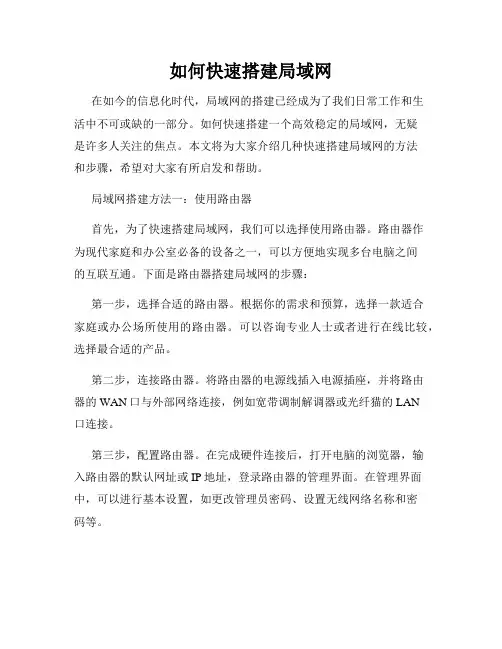
如何快速搭建局域网在如今的信息化时代,局域网的搭建已经成为了我们日常工作和生活中不可或缺的一部分。
如何快速搭建一个高效稳定的局域网,无疑是许多人关注的焦点。
本文将为大家介绍几种快速搭建局域网的方法和步骤,希望对大家有所启发和帮助。
局域网搭建方法一:使用路由器首先,为了快速搭建局域网,我们可以选择使用路由器。
路由器作为现代家庭和办公室必备的设备之一,可以方便地实现多台电脑之间的互联互通。
下面是路由器搭建局域网的步骤:第一步,选择合适的路由器。
根据你的需求和预算,选择一款适合家庭或办公场所使用的路由器。
可以咨询专业人士或者进行在线比较,选择最合适的产品。
第二步,连接路由器。
将路由器的电源线插入电源插座,并将路由器的WAN口与外部网络连接,例如宽带调制解调器或光纤猫的LAN口连接。
第三步,配置路由器。
在完成硬件连接后,打开电脑的浏览器,输入路由器的默认网址或IP地址,登录路由器的管理界面。
在管理界面中,可以进行基本设置,如更改管理员密码、设置无线网络名称和密码等。
第四步,连接设备。
通过有线或无线方式,将需要加入局域网的设备连接到路由器上。
可以通过网线连接电脑或其他网络设备的LAN口,或者通过无线方式连接。
第五步,测试网络连接。
在连接好设备后,可以进行网络连接测试,确保局域网各设备之间的互联互通。
局域网搭建方法二:使用交换机除了使用路由器,我们还可以选择使用交换机来搭建局域网。
交换机适用于在同一局域网内连接多台设备,提供高速数据交换的功能。
以下是使用交换机搭建局域网的步骤:第一步,选择合适的交换机。
根据你的需求和预算,选择一款适合局域网使用的交换机。
可以根据端口数、转发速率、千兆以太网支持等因素进行选择。
第二步,连接交换机。
将交换机的电源线插入电源插座,并使用网线将交换机的一个端口与路由器或者宽带调制解调器相连。
第三步,连接设备。
通过网线将需要加入局域网的设备连接到交换机上,每个设备连接到一个交换机的端口。
如何组建小型局域网(一)引言概述:在当今数字化时代中,组建一个小型局域网(LAN)成为了许多组织和个人的需求。
一个优秀的局域网可以为用户提供快速、稳定的网络连接,并促进信息共享和资源管理。
本文将介绍如何组建一个小型局域网,并提供一些建议和步骤来确保其安全性和可靠性。
正文内容:1. 确定网络需求与拓扑结构相关的事项:- 确定网络需求:首先明确自己或组织的网络需求,考虑需要同时连接的用户数量和设备数量。
- 确定拓扑结构:根据网络需求选择合适的拓扑结构,如星型、环形或总线拓扑。
考虑网络设备的布局和互联方式。
2. 选择合适的网络设备:- 路由器:选择适当的路由器来连接不同的网络和互联网。
考虑路由器的数据传输速度和连接数量。
- 交换机:选择合适的交换机来连接局域网中的设备。
考虑交换机的端口数量和数据传输速度。
- 网络电缆:选择合适的网线类型,如Cat 5e、Cat 6或光纤,以适应网络的传输速度和距离需求。
3. 配置网络设备和 IP 地址设置:- 配置路由器:根据网络需求和互联网提供商的要求,设置路由器的管理员密码和无线网络设置。
配置路由器的静态路由和端口转发规则,以便不同网络的设备进行通信。
- 设置IP 地址:为局域网中的设备分配静态或动态IP 地址。
确保设备在同一子网中并避免 IP 地址冲突。
4. 实施网络安全措施:- 防火墙设置:启用路由器上的防火墙功能,限制网络流量并保护设备免受潜在的网络攻击。
- 安全访问控制:配置路由器和交换机以限制访问网络资源的用户。
使用访问列表 (ACL) 来过滤流量并设置访问权限。
- 加密通信:使用安全协议(如WPA2)来保护无线网络上的通信,并定期更改无线密码。
5. 进行网络测试和维护:- 网络测试:使用网络分析工具和速度测试工具来检查网络连接和速度。
解决任何网络延迟或故障。
- 定期维护:确保网络设备和固件保持最新,及时修复漏洞和安全问题。
定期备份和还原网络设备的配置。
如何建立简单的局域网在当今数字化的时代,无论是在家庭、办公室还是小型企业环境中,建立一个局域网(Local Area Network,简称 LAN)都具有诸多实用价值。
它可以让多台设备共享文件、打印机,实现联机游戏,提高工作效率等等。
接下来,我将为您详细介绍如何建立一个简单的局域网。
首先,让我们来了解一下建立局域网所需的基本设备。
1、路由器路由器是局域网的核心设备之一,它负责将多台设备连接在一起,并为它们分配 IP 地址,实现设备之间的数据传输和通信。
选择路由器时,要考虑其性能、覆盖范围和端口数量等因素。
对于一般的家庭或小型办公室,一个普通的无线路由器通常就能够满足需求。
如果需要连接的设备较多,或者对网络速度和稳定性有较高要求,可以选择性能更强大的企业级路由器。
2、网络线缆如果您打算使用有线连接,那么网络线缆是必不可少的。
常见的网络线缆有双绞线(如五类、超五类、六类线)。
双绞线具有成本低、传输稳定等优点。
在选择线缆时,要根据实际需求确定长度,并确保其质量良好,以减少信号衰减和干扰。
3、网络接口卡(NIC)每台需要连接到局域网的设备(如电脑、笔记本、打印机等)都需要配备网络接口卡。
大多数现代设备都已经内置了以太网接口或无线网卡,但如果您的设备较旧,可能需要额外安装网络接口卡。
准备好上述设备后,接下来我们就可以开始搭建局域网了。
第一步:连接设备将路由器接通电源,并使用网络线缆将路由器的 WAN 口(通常为蓝色)与您的宽带调制解调器(如光猫)连接起来。
如果您使用的是有线路由器,将需要连接的设备通过网络线缆插入路由器的 LAN 口(通常为黄色)。
如果是无线路由器,设备可以通过 WiFi 连接到路由器。
第二步:设置路由器打开您的电脑或手机的浏览器,在地址栏中输入路由器的默认 IP地址(通常可以在路由器的背面或说明书中找到,常见的如 19216811或 19216801),然后按回车键。
这将打开路由器的设置页面。
如何设置家庭网络创建稳定且安全的家庭网络环境在如今数字化的世界中,家庭网络已经成为我们生活的一部分。
一个稳定且安全的家庭网络环境对于我们的正常生活和工作有着重要的影响。
因此,如何设置家庭网络成为了每个家庭都需要关注的问题。
本文将为您介绍一些简单的方法来帮助您创建一个稳定且安全的家庭网络环境。
一、选择适当的网络设备选择适当的网络设备是创建稳定家庭网络环境的第一步。
对于家庭用户而言,无线路由器是最常见的网络设备之一。
在选择无线路由器时,建议选择信号稳定、覆盖范围广的产品,并配备强大的安全功能。
同时,可以考虑选择支持最新网络协议的设备,以提供更高的网络速度和稳定性。
二、设置网络密码设置一个强密码是保护家庭网络安全的首要步骤。
一个强密码应该包含大写字母、小写字母、数字和特殊字符,并且长度不少于8个字符。
此外,定期更改密码也是一种良好的习惯,以降低密码泄露的风险。
另外,不要将密码直接贴在路由器上或与他人共享,以保护密码的安全性。
三、启用网络防火墙网络防火墙可以帮助筛选和阻止恶意的网络流量和攻击。
在无线路由器上,一般都有防火墙功能可以开启。
启用防火墙后,可以限制外部访问您家庭网络的能力,提高网络的安全性。
同时,定期检查防火墙规则设置,确保其适应网络环境的变化,以实现最佳的安全保护。
四、更新网络设备固件网络设备的固件是其操作系统的一部分,定期更新固件可以修复已知的漏洞和安全问题。
对于无线路由器等网络设备,通常可以在其官方网站上找到固件更新的下载链接。
下载最新的固件版本,并按照官方的指导进行安装。
记住定期检查和更新固件,以确保网络设备的性能和安全性。
五、使用安全的网络连接在使用家庭网络时,尽量避免使用公共无线网络等不安全的连接。
公共无线网不仅可能存在信息泄露的风险,而且网络速度和稳定性也无法得到保障。
因此,建议在家中使用您自己的网络,以确保数据的安全性和网络连接的稳定性。
六、限制网络访问权限恶意软件和黑客入侵是家庭网络安全的主要风险之一。
网络搭建教程网络搭建教程作为现代人,我们无法离开互联网。
而互联网离不开一个稳定、快速、安全的网络。
搭建一个好的网络环境对我们的学习、工作和娱乐至关重要。
下面,我将向大家介绍一篇网络搭建教程,希望能够帮助到大家。
首先,我们需要准备好所需材料。
一个无线路由器、一台电脑和一根网线就是我们搭建网络所需的基本材料。
当然,如果你的家庭网络需要覆盖更大的范围,你可能需要更多的无线路由器和网线。
接下来,我们需要将无线路由器与电脑连接起来。
首先,将一端的网线插入电脑的网口,将另一端的网线插入无线路由器的WAN口。
WAN口的位置一般在无线路由器背面,并且与其他LAN口有明显的区别。
连接完成后,我们需要通过浏览器进入无线路由器的设置界面。
这通常需要我们在浏览器的地址栏中输入路由器的IP地址。
一般情况下,路由器的IP地址是192.168.1.1或192.168.0.1。
如果我们不知道路由器的IP地址,我们可以在电脑上找到它。
首先,我们打开电脑的命令提示符,然后输入“ipconfig”命令。
当我们看到一些信息出现时,我们能够在其中找到“默认网关”的IP地址,这个就是我们需要输入的路由器IP地址。
进入路由器设置界面后,我们需要进行一些基本的设置。
首先,我们需要修改路由器的登录密码。
默认情况下,路由器的登录密码是一些默认的字符,这样很容易被破解。
我们应选择一个强密码,并妥善保管。
然后,我们需要设置无线网络的名称和密码。
这个SSID(Service Set Identifier)是我们连接无线网络时所看到的名称,而无线网络密码需要保护我们的网络安全。
除了基本设置,我们还可以设置一些高级功能。
例如,我们可以设定QoS(Quality of Service)来优先处理一些重要的网络任务,如视频流和在线游戏。
我们还可以设置端口转发和虚拟服务器,以允许外部访问我们的设备,如IP摄像机或网络存储设备。
最后,我们需要根据需要配置无线网络的拓展。
如何搭建家庭网络在现代社会,家庭网络已经成为了我们生活中不可或缺的一部分。
无论是工作、学习还是娱乐,都少不了稳定快速的网络连接。
然而,对于许多人来说,搭建一个顺畅的家庭网络并不是一件容易的事情。
那么,如何搭建家庭网络呢?接下来,我将为大家详细介绍一些实用的方法和技巧。
首先,我们需要选择一个可靠的宽带运营商。
市场上有很多宽带运营商供我们选择,但是并不是每家运营商都能提供稳定的网络连接。
因此,在选择宽带运营商时,我们需要综合考虑网络速度、网络稳定性以及费用等因素。
可以通过咨询朋友、查看用户评价等方式来了解不同宽带运营商的情况,从而做出明智的选择。
其次,我们需要购买适用的路由器。
路由器是我们家庭网络的核心设备,负责将宽带信号转化为无线信号,供我们连接各种设备使用。
在购买路由器时,我们需要考虑设备的信号覆盖范围、传输速度以及安全性等方面。
此外,还可以选择支持双频段的路由器,以便更好地适应多设备连接的需求。
接下来,我们需要合理布置家庭网络的设备。
首先,将路由器放置在合适的位置,尽量避免与其他电子设备的干扰。
可以选择放置在房屋的中央位置,以便信号覆盖更广。
其次,需要保持路由器通风良好,避免过热影响网络连接质量。
同时,可以根据家庭的实际情况,选择安装扩展器或者桥接器来增强信号覆盖范围。
此外,合理管理家庭网络也是搭建稳定网络的关键。
我们可以通过设置密码,限制无关人员连接网络,以防止网络被他人占用而影响网速。
此外,及时升级路由器固件也可以提升网络连接的稳定性和速度。
如果我们家中有多个人同时使用网络,可以考虑划分网络使用时段,以避免网络拥堵问题。
最后,要保持家庭网络的安全性。
不少人在搭建家庭网络时很容易忽视网络安全的问题。
但是,一旦家庭网络被黑客入侵,个人信息泄露或者设备受到攻击的风险将会成倍增加。
因此,我们需要定期更换路由器的管理员密码,保持网络设备和设备上的安全补丁的及时更新。
同时,可以考虑使用防火墙和安全软件来提升网络的安全性。
如何搭建一个简单的网络环境网络迅速的发展给社会带来了巨大的推动,那么如何搭建一个简单的网络环境呢,在这里将为大家讲解如何搭建。
一、必须设备或材料:路由器、交换机、终端电脑、网线、水晶头及网线钳。
二、设置或制作方法:a)路由器的设置首先我们应该了解路由器在整个网络环境中的角色,它是工作在OSI七层参考模型中第三层网络层的设备,负责整个网络环境IP地址的管理,每一个LAN口都是单独的冲突域和广播域,如图1。
图1 netgear 路由器图1中黄色口为WAN口(广域网接口),即与外部网络连接的接口,一般可以接在mode的网络口上实现连接internet的作用,通常情况下WAN只有一个,LAN口属于内部网络的接口,可以接其他交换机的LAN口、路由器的WAN口及终端电脑的网口。
路由器的配置:1.首先将制作好的网线的一端连接在电脑的网口上(网线的制作方法请看第三部分),另一端连接在路由器的LAN口上,将路由器通电后,在终端电脑手动设置一个静态IP地址,保证和192.168.1.1处于同一网段(192.168.1.X,X为2~254的任意数字,设置时应与路由器的管理地址段相同)上使用浏览器在地址栏输入“192.168.1.1”(部分为192.168.0.1),在弹出的登录窗口用户名处输入admin密码为admin,因为路由器设备厂家比较多,常见的组合有admin/admin,admin/(空),root/root,root/(空),user/password,user/user。
(初始用户名和密码印在在设备底部)图2 路由器登录界面2.配置WAN口参数WAN口通常连接与外网设备上,这里的连接方式一般分有PPPOE(拨号连接方式,需要用户名和密码),静态IP(由ISP提供),动态IP,这里我们主要以PPPOE进行说明;选择WAN口连接方式为“PPPOE”,这时一般会出现“上网账号”和“上网口令”,请正确填写这两项点击保存即可,因这里主要讲解如何搭建内部网络环境,就不多于阐述WAN口的设置了。
如何搭建一个简单的网络环境
网络迅速的发展给社会带来了巨大的推动,那么如何搭建一个简单的网络环境呢,在这里将为大家讲解如何搭建。
一、必须设备或材料:路由器、交换机、终端电脑、网线、水晶头及网线钳。
二、设置或制作方法:
a)路由器的设置
首先我们应该了解路由器在整个网络环境中的角色,它是工作在OSI七层参考模型
中第三层网络层的设备,负责整个网络环境IP地址的管理,每一个LAN口都是单
独的冲突域和广播域,如图1。
图1 netgear 路由器
图1中黄色口为WAN口(广域网接口),即与外部网络连接的接口,一般可以接
在mode的网络口上实现连接internet的作用,通常情况下WAN只有一个,LAN
口属于内部网络的接口,可以接其他交换机的LAN口、路由器的WAN口及终端电
脑的网口。
路由器的配置:
1.首先将制作好的网线的一端连接在电脑的网口上(网线的制作方法请看第三部
分),另一端连接在路由器的LAN口上,将路由器通电后,在终端电脑手动设
置一个静态IP地址,保证和192.168.1.1处于同一网段(192.168.1.X,X为2~254
的任意数字,设置时应与路由器的管理地址段相同)上使用浏览器在地址栏输
入“192.168.1.1”(部分为192.168.0.1),在弹出的登录窗口用户名处输入admin
密码为admin,因为路由器设备厂家比较多,常见的组合有admin/admin,admin/
(空),root/root,root/(空),user/password,user/user。
(初始用户名和密
码印在在设备底部)
图2 路由器登录界面
2.配置WAN口参数
WAN口通常连接与外网设备上,这里的连接方式一般分有PPPOE(拨号连接方式,需要用户名和密码),静态IP(由ISP提供),动态IP,这里我们主要以PPPOE 进行说明;选择WAN口连接方式为“PPPOE”,这时一般会出现“上网账号”
和“上网口令”,请正确填写这两项点击保存即可,因这里主要讲解如何搭建内部网络环境,就不多于阐述WAN口的设置了。
3.配置LAN口参数
LAN口设置比较多,包括NAT、DHCP服务、DMZ主机、QoS服务、UPnP设置、IP宽带设置、IP与MAC地址绑定、LAN口管理地址等。
我们主要讲解DHCP服务相关内容,
图3 DHCP服务
如图3所示,DHCP服务器:启用或不启用,在启用状态下是,LAN的主机在
自动获取IP地址的情况下获得由路由器分配的IP地址。
地址池开始地址:自
动分配IP地址的开始IP。
地址池的结束地址:自动分配IP地址的结束地址。
(开
始地址不要以.0和.1结尾,结束地址不要以.255结尾,在分配时不应该将路由
器的管理地址划分在该范围内)网关:LAN口的管理地址如192.168.1.1。
其他
选项保持默认即可。
这样新加入该网络中的终端设备将自动从该路由器上获得
IP地址了。
b)交换机:我们可以把交换机当成只有LAN口且不能管理的路由器即可的,目的在
于增加LAN口数量,增加终端设备的连接数量,交换机的每一个端口都是一个冲突域,所有端口够成一个广播域。
c)网线的制作:网线的制作需要用到网线、RJ45水晶头和网线钳。
图4 网线
网线通常情况下分成UTP(非屏蔽双绞线)和STP(屏蔽双绞线),我们一般使用非屏蔽双绞线。
网线颜色分成:白橙、橙、白绿、绿、白蓝、蓝、白棕、棕,每两根互相缠绕在一次用于增强其干扰能力。
网线分成568A和568B两种线序,根据线序组合生成两种线缆为直通线和交叉线。
568A线序:白绿、绿、白橙、蓝、白蓝、橙、白棕、棕
568B线序:白橙、橙、白绿、蓝、白蓝、绿、白棕、棕
直通线:网线两端都使用568A或568B的线序。
交叉线:网线两端分别使用568A和568B的线序。
直通线的使用范围:不同种设备之间的连接。
交叉线的使用范围:同种设备之间的连接。
通常情况下被认为路由器和电脑属于同一种设备,交换机和集线器属于同一种设备。
随着技术的发展设备现在都具有自动适用线序的功能,所以在日常工作中一般使用到的都是直通线,适用的都是568B线序标准。
图5 网线头
图5为已经制作好的网线头,首先我们剥去部分网线外皮,按568B的线序将网线
排列好,使用网线钳从离外皮1公分处整齐剪断,取出RJ45水晶头,将水晶头舌
头朝下(弹片)缓缓的将网线插入,是网线整齐的抵入水晶头内,在使用网线钳用
力压下,网线头制作成功了。
为测试线路的连通性,我们可以使用测线器进行辅助。
三、网络连通性测试
根据上面的操作后,我们将多台电脑连接在路由器的LAN口或交换机的LAN口上,这时终端电脑会自动获取IP地址,我们通过查看并记录电脑的IP地址,假如A电脑获取的IP地址为:192.168.1.2,B电脑获取的IP地址为:192.168.1.3,在A电脑上点击桌面左下角的“开始”->“运行”输入cmd点击确定,在弹出的窗口中输入“ping 192.168.1.3”
查看连通性,如回复信息如下信息显示说明设备已经正常连通,其他提示均表示网络存在问题。
正在Ping 192.168.1.3 具有32 字节的数据:
来自192.168.1.3 的回复: 字节=32 时间=3ms TTL=63
来自192.168.1.3 的回复: 字节=32 时间=4ms TTL=63
来自192.168.1.3 的回复: 字节=32 时间=2ms TTL=63
来自192.168.1.3 的回复: 字节=32 时间=85ms TTL=63
192.168.1.254 的Ping 统计信息:
数据包: 已发送= 4,已接收= 4,丢失= 0 (0% 丢失),
往返行程的估计时间(以毫秒为单位):
最短= 2ms,最长= 85ms,平均= 23ms
常见的命令有:
测试网络连通性:“ping [IP地址]”
检查地址经过的路径(路由器):“tracert [IP地址或域名]”将显示到目标IP或域名经过的路由器跳数和IP地址。
检查本机TCP/IP协议是否有问题:“ping 127.0.0.1”如正常通讯,则表示安装没有问题。
检查本机IP配置:“ping [本机IP地址]”如正常通讯说明配置没有问题。